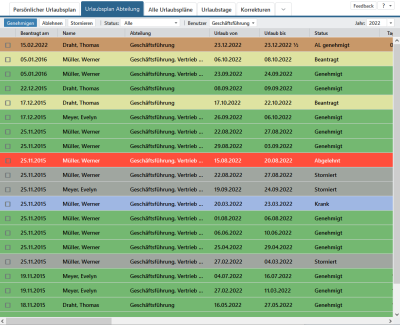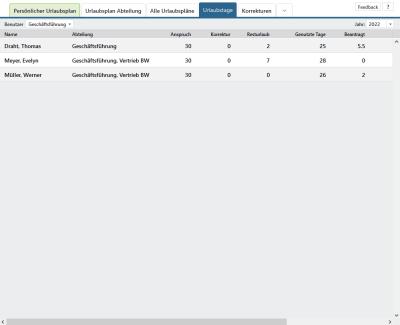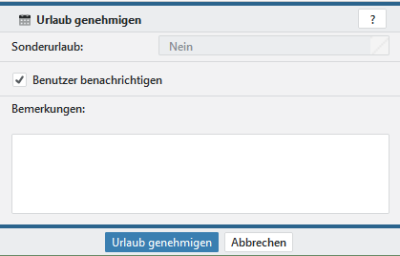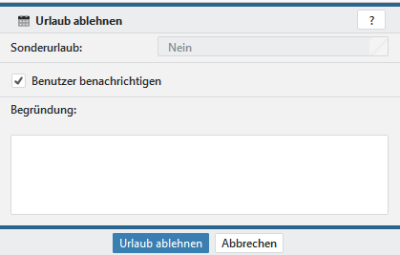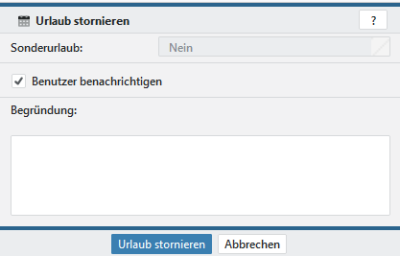| Anwender |
| Urlaubsplanung |
| Urlaubsplan Abteilung |
Ansicht der verschiedenen Registerkarten #
Neben der Sicht des Mitarbeiters sehen Genehmigende der ersten Instanz (z.B. Abteilungsleiter) darüber hinaus noch die Registerkarten Urlaubsplan Abteilung und Urlaubstage. Über das Register Urlaubsplan Abteilung können Sie beantragte Urlaube Ihrer Mitarbeiter genehmigen, stornieren oder ablehnen. Wunschurlaub können Sie nur stornieren, da sich dieser nicht im Genehmigungskreislauf befindet. Eine Übersicht des Urlaubsanspruchs, Resturlaubs, genutzter und beantragter Tage sowie der Krankheitstage der Abteilungen erhalten Sie im Register Urlaubstage. Darüber hinaus können Sie über einen Rechtsklick die Übersicht als CSV-Datei exportieren.
Urlaub genehmigen #
Als Genehmigender in erster Instanz können Sie den beantragten Urlaub eines Mitarbeiters freigeben. Sie wechseln in die Registerkarte Urlaubsplan Abteilung als Abteilungsleiter bzw. Genehmigender in erster Instanz. Sie können über die Drop-Down-Menüs Filter für den Status und die Benutzer oder das Jahr setzen.
Um einen Urlaub zu genehmigen, markieren Sie die gewünschte Zeile über das Kontrollkästchen und wählen Sie über das Kontextmenü den Punkt oder nutzen den Button . Es öffnet sich ein Dialogfenster, in das Sie bei Bedarf eine Bemerkung eintragen können. Schließen Sie die Genehmigung mit ab.
Haben Sie viele Urlaubseinträge zu genehmigen, können Sie in der Listenansicht die gewünschten beantragten Anträge in der ersten Spalte über die Kontrollkästchen markieren. Über das Feld Benutzer benachrichtigen können Sie optional alle gewählten Antragsteller informieren und eine optionale Bemerkung angeben.
Urlaub ablehnen und stornieren #
Als Genehmiger in erster Instanz können Sie den beantragten Urlaub eines Mitarbeiters ablehnen oder stornieren. Sie wechseln in die entsprechende Registerkarte Urlaubsplan Abteilung als Abteilungsleiter bzw. Genehmiger in erster Instanz. Sie können über die Drop-Down-Menüs am Bildschirmrand Filter für den Status und die Benutzer oder das Jahr setzen.
Um einen Urlaub abzulehnen oder zu stornieren, markieren Sie die gewünschte Zeile über das Kontrollkästchen und wählen Sie über das Kontextmenü den Punkt oder . Es öffnet sich ein Dialogfenster, in das Sie zwingend eine Begründung für die Ablehnung oder Stornierung eintragen müssen. Schließen Sie Arbeiten mit bzw. ab.
Haben Sie viele Urlaubseinträge abzulehnen oder zu stornieren, können Sie in der Listenansicht die gewünschten beantragten Anträge in der ersten Spalte über die Kontrollkästchen markieren. Nutzen Sie im Anschluss die Button oder am Bildschirmrand. Über das Feld Benutzer benachrichtigen können Sie optional die Antragsteller informieren und eine zwingende Begründung angeben.